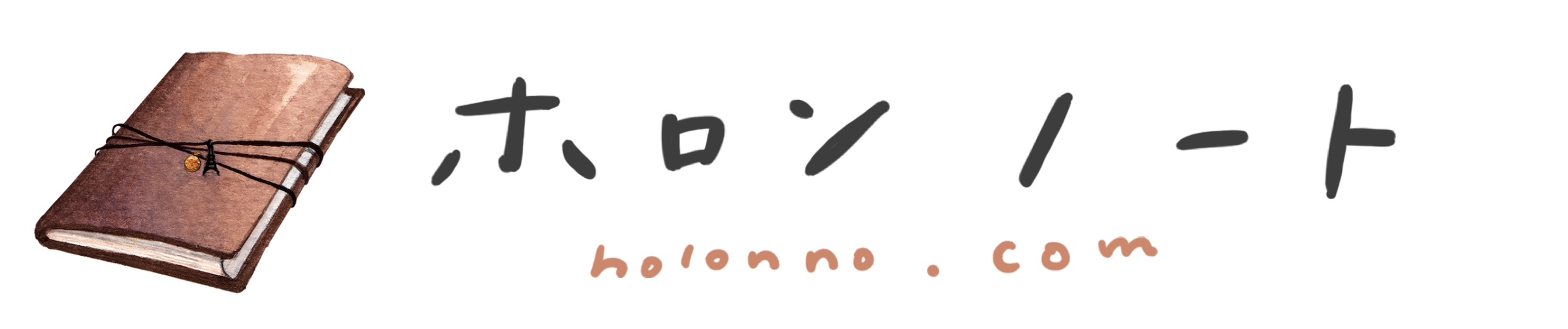ネットでのビデオ視聴は、AmazonVideoやTVer、Youtubeなどをよく利用しています。短い動画だと、そんなに気にならないのですが、ドラマや映画だと長い時間画面を見つめないといけないし、Youtubeなども一つの動画を観終わったら、関連動画を無限に見続けて結果疲れてしまいます…。そんな時に「倍速機能」の登場ですよ。
ネットの動画配信サービスは日々コンテンツも充実してきているので、テレビはニュースや天気予報をちょこちょこ観るだけになってしまいました。これからはテレビに変わって、ネット視聴の割合も増えると思うので、倍速機能を利用しない手はないですよね。
動画視聴は倍速が超おすすめ。
倍速で再生すると、ちょっとした合間時間に集中して楽しめるので、よく利用しています。私の利用しているのは、Chromeの拡張機能の「Video Speed Controller」です。もちろん、無料で使えます。ただし、ブラウザはChromeを使ってくださいね。ここのリンクから、右上に表示された「CHROMEに追加+」をクリックすると確認のウィンドウが開くので、「拡張機能を追加」のボタンを押します。これで完了です。
Video Speed Controllerを使ってみる
実際の操作方法ですが、これまたシンプルです。Video Speed Controllerのプラグインを追加した後、Chromeブラウザ上で動画を再生中にキーボードで操作します。(私は再生にMacbookAirを使用しています)設定で色々カスタマイズも出来るようですが、基本の4つを覚えておけば簡単です。マウスなどは使用せず、再生中に左手でキーをカタカタと操作するだけなので、とても重宝しています。
 基本操作はD,S,Z,Xキーのみ。左手で操作可能です
基本操作はD,S,Z,Xキーのみ。左手で操作可能ですD=再生速度を早く(押せば押すほど早くなります)
S=再生速度を遅く(押せば押すほど遅くなります)
Z=10秒巻き戻す
X=10秒早送りする
もちろん、アマゾンビデオ(アマゾンプライム会員特典)でも使えますよ~。「ショーシャンクの空に」「プラダを着た悪魔」…もう何回も見ています。ネット環境にいればいつでも観れる、DVDソフトを家に置くスペースも必要ないのがホント嬉しいです。年間3900円で物の収納も管理も不要で、子ども用のアニメや映画も多く、わざわざレンタルして観る文化も完全に無くなりました(鉄板のディズニー関係は、MOVIENEX付きのブルーレイを買って、本体は人に譲ってます)
実際に再生すると最初は少し早く感じますが、倍速に慣れてくると、1.7倍速前後で観ることも多く、1時間番組は30分もかからずあっという間に観終わってしまいます。テレビを使ってダラダラと見ていたころより、短時間で集中して視聴する事が増えました。自分の求めるコンテンツを時間を選ばず、再生時間短縮で集中して観ることは、とても効率的で理想的です。